プラグインHealth Check & Troubleshootingの設定と使い方をまとめています。
ログインしている管理者の環境でのみテーマを切り替えたり、プラグインを無効化できるプラグインです。サイトの見た目や動作に変更を加えることなく、テスト環境でトラブルの原因を探れます。
設定と使い方
プラグインを有効化して、「トラブルシューティングモードを有効化」をクリックします。
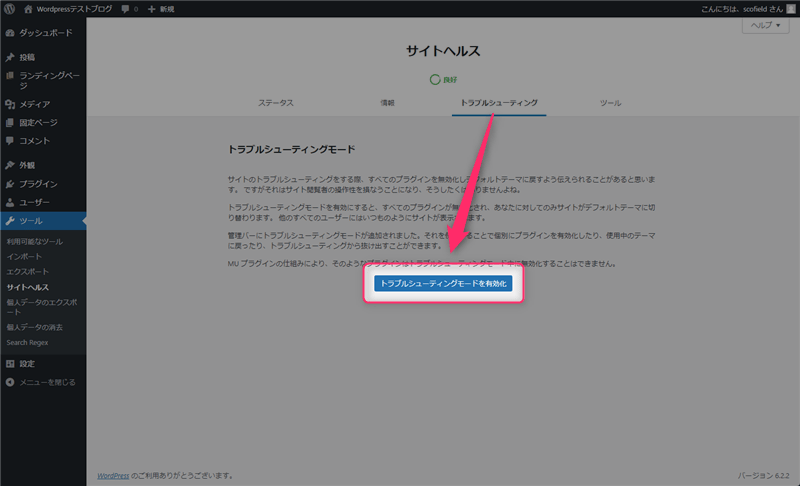
トラブルシューティングモードに移行すると、ログインしている管理者の画面がデフォルトテーマに切り替わり(なければインストールを促される)、プラグインは全て無効化された状態になります。
また、トラブルシューティングモードで変更したテーマやプラグインの設定は、ログインしている管理者のテスト環境でのみ適用されるので、実際のサイトの見た目や動作には影響を与えません。
トラブルシューティングモードを無効化すれば全て元に戻ります。
- テーマに問題がないか調べたい時はデフォルトテーマをインストールしておく必要がある
- 親テーマに問題がないか調べたい時は親テーマを有効化する
- 子テーマのカスタマイズに問題がないか調べたい時は子テーマを有効化する
- テーマに問題がなければプラグインを1つずつ有効化して問題のあるプラグインを特定する
テーマ及びプラグインに問題がある場合
トラブルシューティングモードを有効化して問題が解決された時は、テーマ及びプラグインに問題があります。
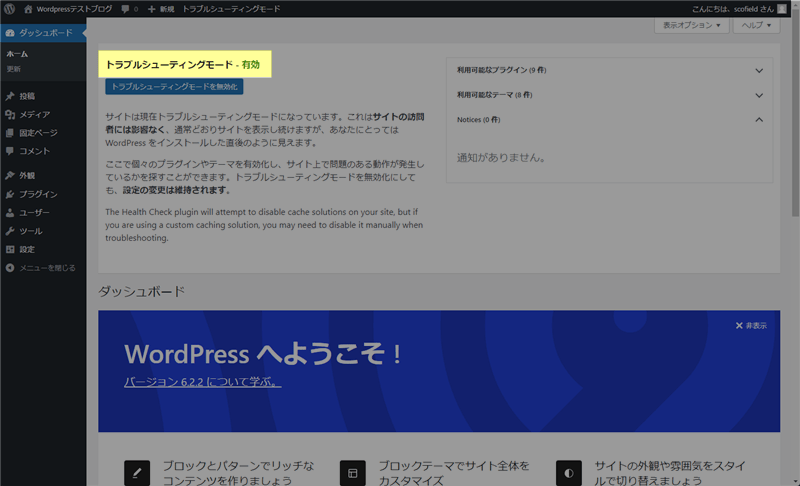
テーマを変更する及びプラグインを1つずつ有効化して、原因を特定して下さい。
トラブルシューティングモードを有効化しても問題が解決されない時は、WordPressの設定やサーバー側の設定を確認してみて下さい。テーマやプラグインが原因の可能性は低いです。
テーマに問題がある場合
テーマに問題がないか調べたい時は、管理バーメニューからテーマを切り替えます。
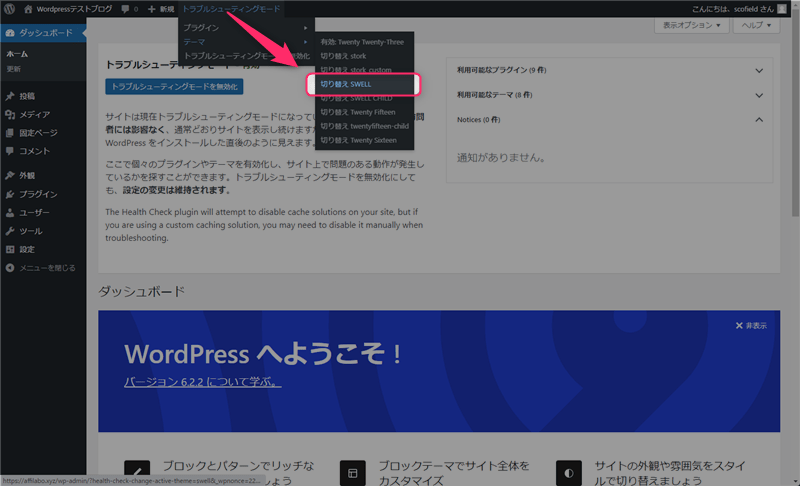
現在サイトで使用している子テーマと親テーマに切り替えて、問題が発生しないか確認して下さい。
どちらに切り替えても問題が発生しない場合は、プラグインが原因の可能性大です。
- 親テーマで問題が発生した場合は親テーマに問題がある可能性大
- 子テーマで問題が発生した場合は
style.cssやfunctions.phpのカスタマイズが原因の可能性大
プラグインに問題がある場合
プラグインに問題がないか調べたい時は、管理バーメニューからプラグインを1つずつ有効化していきます。
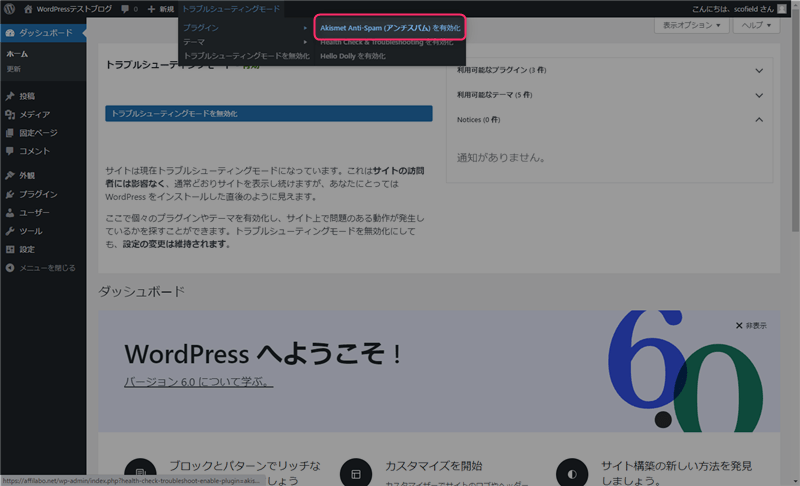
トラブルシューティングモードへ移行すると、全てのプラグインが無効化されているので、「いずれかのプラグインを有効化 ⇒ 問題が解決されないか確認」を繰り返して、プラグインを1つずつ検証していきます。
問題が発生した時は、直前に有効化したプラグインが原因の可能性大です。他のプラグインと競合している可能性はないか?プラグインは最新版にアップデートされているか?を確認してみて下さい。また、問題が発生している状態でテーマを切り替えて問題が解決されれば、テーマとプラグインの相性が問題の可能性もあります。
- 有効化中のプラグインが原因の可能性大
- テーマとプラグインやプラグインとプラグインの相性が原因の可能性もある
通常モードに戻す
問題が特定できたら、管理画面の「トラブルシューティングモードを無効化」をクリックします。
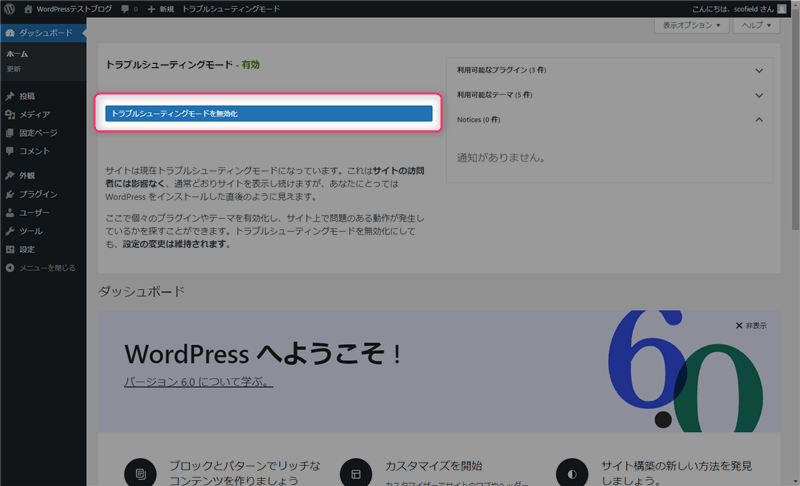
これでログインしている管理者の画面も通常モードに戻ります。
最後に
問題が特定できたら、テーマやプラグインを最新版にアップデートする。正常に動作していたバージョンにダウングレードする。不具合が改善されるまでに無効化する等、問題に応じてご自身で対応して下さい。













コメント